如何將有聲讀物下載到 iTunes? 最佳指南 (2025)
如果您已經使用 Audible 應用程序已經有一段時間了,那麼您肯定會享受到這個應用程序為其用戶提供的巨大好處。 大多數用戶選擇使用 Audible 應用收聽有聲讀物。 也許,有些用戶想學習 如何將有聲讀物下載到 iTunes 因為他們更喜歡使用 iTunes 的 Books 應用程序而不是 Audible 應用程序本身。
一些用戶非常喜歡文件組織,以至於他們希望所有有聲讀物收藏都在一個位置。 iTunes 作為一個出色的文件管理器,確實是一個很好的存儲空間,可以整合和組織您所有的有聲讀物收藏夾。 此外,許多用戶發現他們可以將他們的 iTunes 庫內容同步到他們擁有的其他 Apple 設備上非常有利,這使得他們的流媒體體驗更加靈活。
如果您對將有聲讀物下載到 iTunes 的同一主題非常好奇,那麼您應該閱讀我們在本指南中準備的所有內容。 我們確信,一旦您到達本文的結尾,您就可以將您最喜愛的 Audible 書籍下載到 iTunes。
文章內容 第 1 部分。如何在 Windows 上將有聲圖書下載到 iTunes?第 2 部分。如何在 Mac 上將有聲圖書下載到 iTunes?第 3 部分。 如何無限制地將有聲書籍下載到 iTunes?部分4。 概要
第 1 部分。如何在 Windows 上將有聲圖書下載到 iTunes?
如果您使用的是 Windows PC,則有兩個可用選項可用於將 Audible 書籍下載到 iTunes 的過程 - 使用“Audible 的有聲讀物”應用程序和 Audible 下載管理器。 當然,當我們進入本文的下一部分時,我們將進一步討論。
方法#1。 使用“有聲讀物”應用程序
如何在 Windows PC 上將 Audible 書籍下載到 iTunes 的一種好方法是使用此“可聽見的有聲讀物“ 應用程序。 這是您需要遵循的繼續操作。
步驟1。 您需要先下載“Audible 的有聲讀物”應用程序並將其安裝在您的計算機上。 您可以使用它來下載您希望傳輸到 iTunes 資料庫的所有 Audible 有聲讀物。
第2步。 打開您的 Audible 應用程序。 啟動後,勾選“庫”按鈕。 之後,您將看到所有有聲讀物收藏都將顯示在屏幕的右側窗口中。
步驟#3。 查找您要傳輸的特定有聲讀物。 旁邊還有一個“三點”圖標。 單擊此按鈕,您將看到一個下拉菜單。 從該列表中選擇“導入 iTunes”選項。
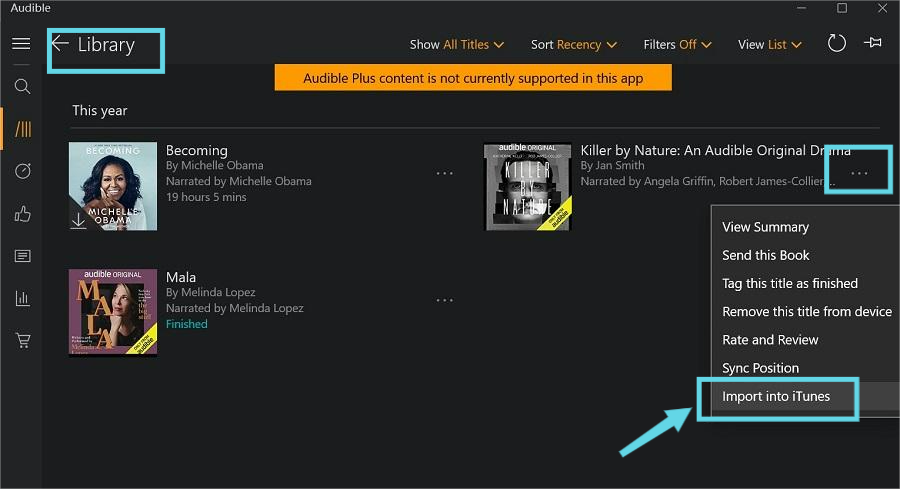
第4步。 如果您是第一次這樣做,則需要激活 iTunes。 為此,只需在屏幕上看到彈出菜單後勾選“確定”按鈕。 您需要提供密碼才能繼續並登錄。成功完成此操作後,您的 iTunes 和 Audible 帳戶將被連接。 然後,您將在 iTunes 資料庫中看到您選擇的有聲讀物。
方法#2。 使用 Audible 下載管理器
我們將在這里分享的如何將 Audible 書籍下載到 Windows 計算機上的 iTunes 的第二種方法是使用 Audible 下載管理器。 您只需要完成一個四步程序。
步驟1。 當然,您需要先在 PC 上安裝 Audible Download Manager。 接下來,前往“常規設置”選項,並確保在“將文件下載到”選項卡下,您已選擇“iTunes”。
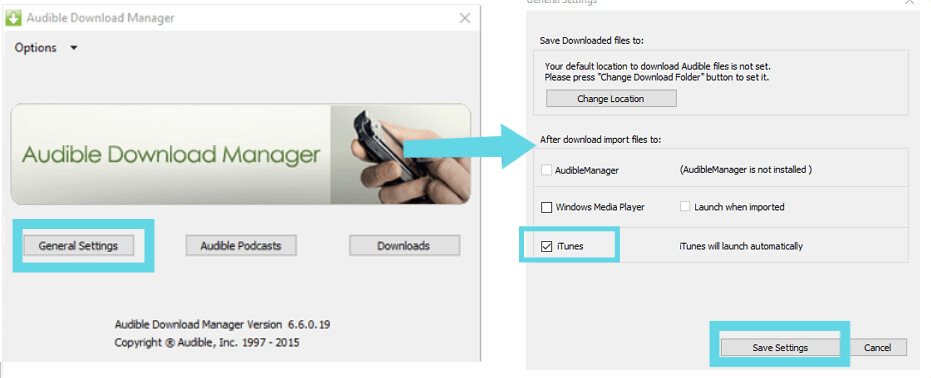
第2步。 在 Audible 網站上,使用您的帳戶憑據登錄並查找您希望傳輸到 iTunes 資料庫的有聲讀物。 通過單擊“下載”按鈕下載它們。
步驟#3。 將彈出一個窗口,要求您授權您的計算機。 單擊“確定”按鈕繼續。 所選的有聲讀物將成功添加到您的 iTunes 資料庫中。
第4步。 但是,在某些情況下可能會發生錯誤。 不用擔心,您仍然可以通過手動過程將 Audible 書籍下載到 iTunes。 只需打開您的 iTunes 應用程序,勾選“文件”按鈕,然後選擇“將文件添加到庫”選項。 默認情況下,您會看到文件保存到此位置:C:\Users\Public\Documents\Audible\Downloads。 嘗試突出顯示下載的有聲讀物,然後按“打開”。 然後將立即導入該文件。

而已! 以上是如何通過 Audible 下載管理器將 Audible 書籍下載到 Windows PC 上的 iTunes 的簡單過程。
如果您使用的是 Mac 計算機,則不必考慮那麼多。 我們將在下一部分中將有聲書籍下載到 Mac 上的 iTunes 中。
第 2 部分。如何在 Mac 上將有聲圖書下載到 iTunes?
如何使用 Mac PC 將 Audible 書籍下載到 iTunes 的過程要簡單得多,因為您可以直接從 Audible 網站或 Audible 應用程序下載 Audible 有聲讀物。 以下是您需要完成的三個步驟。
步驟1。 在您的 Audible 帳戶上,前往您的“圖書館”並查找您希望轉移到 iTunes 圖書館的有聲讀物。 在“其他操作”選項卡下,勾選“下載”按鈕。 然後,您將看到 .aax 文件將被下載。
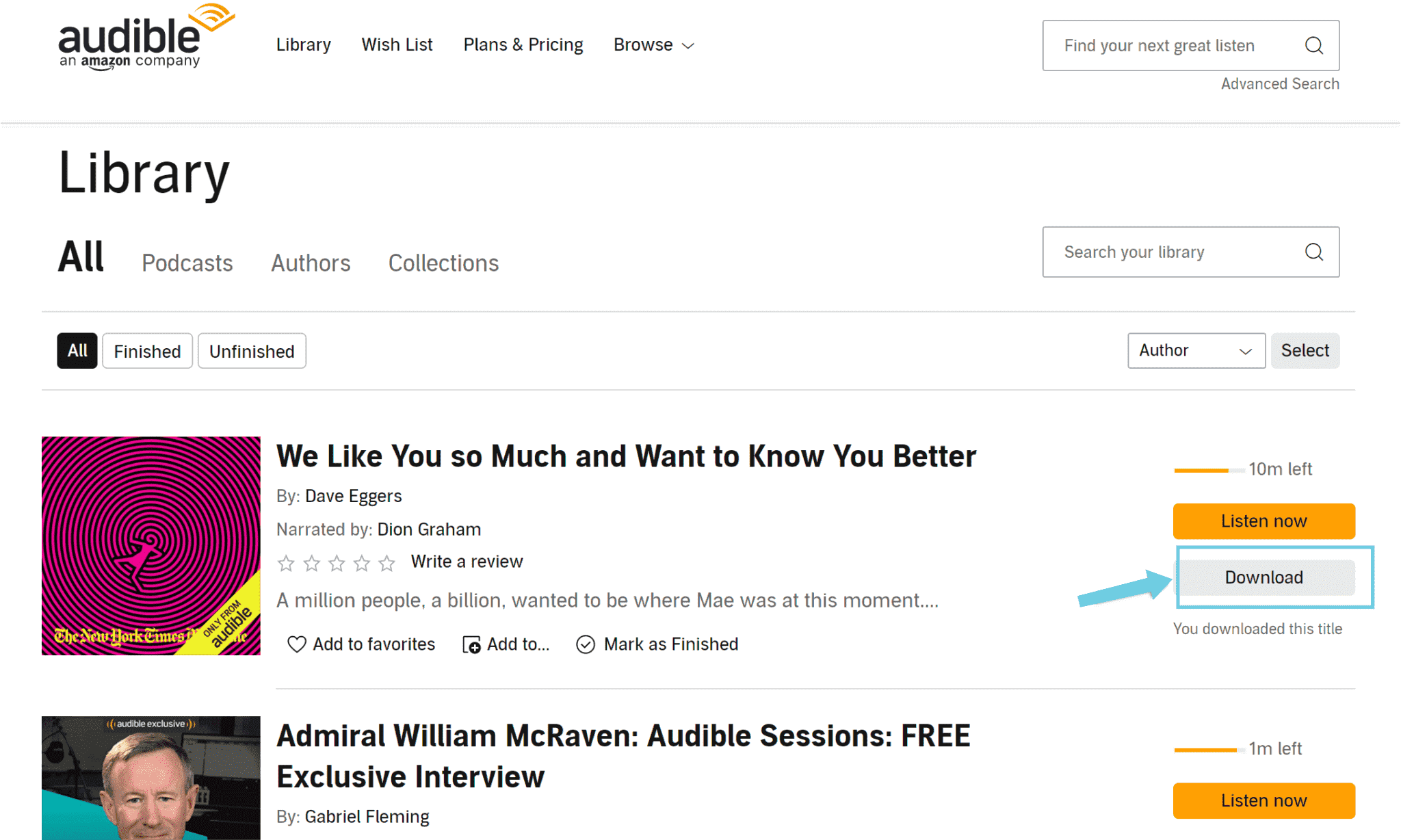
第2步。 下載後,您可以在 iTunes 上打開它或將其添加到您的 iTunes 資料庫中。 只需啟動 iTunes 應用程序,然後轉到“文件”,然後選擇“添加到庫”按鈕。 前往存儲下載的有聲讀物的文件夾。

步驟#3。 如果您尚未完成帳戶授權,系統會要求您這樣做。 只需按照屏幕上的說明進行操作即可。
第 3 部分。 如何無限制地將有聲書籍下載到 iTunes?
確實很高興知道在如何將有聲讀物下載到 iTunes 的過程中,有很多選項可供您使用。 但是,如果您不喜歡一路上的限制和意外錯誤,那麼您應該尋找可以嘗試的最佳方法。 在這種情況下,您可以嘗試使用這樣的專業軟件轉換器 TunesFun Audible有聲音轉档器!
這個 TunesFun Audible Converter 是一款應用程序,可讓您 下載您最喜愛的有聲讀物 通過幫助您擺脫他們擁有的 DRM 保護——允許訪問任何設備或媒體播放器上的文件! 更重要的是,它支持將有聲讀物轉換為靈活的格式,如 MP3、FLAC、AAC、M4A 等。
在轉換過程中,您不必擔心 ID3標籤 和有聲圖書的元數據信息以及它們的質量,因為所有這些都將被保留和維護。 該應用程序進行無損轉換,與其他應用程序相比,工作速度快 60 倍!
另外,很高興注意到這 TunesFun Audible Converter 的界面具有簡單的功能和按鍵導航。 只需遵循三步程序,您就可以將 Audible 書籍轉換為您想要的格式,並使它們免於 DRM 加密和 離線享受有聲讀物 輕鬆。
如何將有聲讀物下載到 iTunes TunesFun 音頻轉換器? 這是使用此轉換器轉換和下載您最喜愛的有聲讀物的過程。
第1步。 安裝 TunesFun 在您的 PC 上安裝 Audible Converter,然後啟動它。 在主屏幕上,您將立即看到添加有聲讀物的選項。 如果需要,您可以簡單地拖放有聲讀物,因為這更容易。

第2步。 您現在可以設置輸出格式、輸出文件夾和其他輸出參數設置。 您可以根據需要修改這些選項。

步驟#3。 通過勾選屏幕底部區域的“轉換”按鈕,該應用程序將開始轉換您導入的有聲讀物,並執行 DRM 刪除程序。

完成上述操作後,您可以放心,這些文件現在將是無 DRM 的!
部分4。 概要
很高興知道在我們的指南中有很多方法可以將有聲讀物下載到 iTunes。 您可以在 Windows 和 Mac 計算機上執行此操作。 此外,為了避免在任何設備上訪問 Audible 有聲讀物時的限制和問題,您可以依賴這樣的專業應用程序 TunesFun Audible有聲音轉档器.
發表評論